win10系统是很多电脑用户首选的装机系统,然而有不少用户在使用过程中可能会碰到win10系统磁盘碎片清理功能强大的情况。大部分用户电脑技术都是菜鸟水平,面对win10系统磁盘碎片清理功能强大的问题,无法自行解决。不少用户都来咨询小编win10系统磁盘碎片清理功能强大要怎么处理?其实可以根据以下步骤 首先,先从开始菜单中找到“磁盘碎片整理程序”。可以选择“开始”——“所有程序”——“附件”——“系统工具”——“磁盘碎片整理程序”,也可以直接在搜索栏中查找。 然后,在“当前状态”下,选择要进行碎片整理的磁盘。在这里,如果你无法确定自己的磁盘上是否存在碎片,可先选择分析磁盘。当然,如果你确定知道某个磁盘上一定存在碎片,那也可以直接选择“碎片整理”。这样的方式进行电脑操作,就可以搞定了。下面就和小编一起看看解决win10系统磁盘碎片清理功能强大问题详细的操作步骤:
首先,先从开始菜单中找到“磁盘碎片整理程序”。可以选择“开始”——“所有程序”——“附件”——“系统工具”——“磁盘碎片整理程序”,也可以直接在搜索栏中查找。
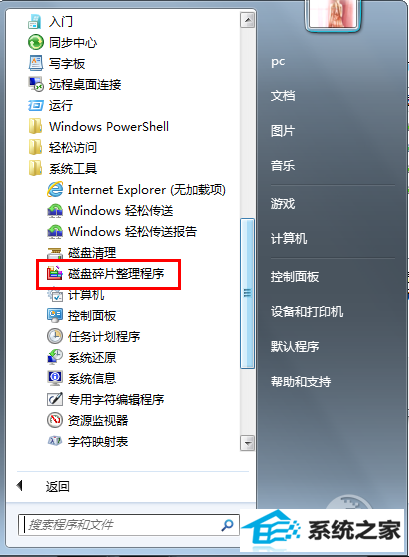
图一
然后,在“当前状态”下,选择要进行碎片整理的磁盘。在这里,如果你无法确定自己的磁盘上是否存在碎片,可先选择分析磁盘。当然,如果你确定知道某个磁盘上一定存在碎片,那也可以直接选择“碎片整理”。
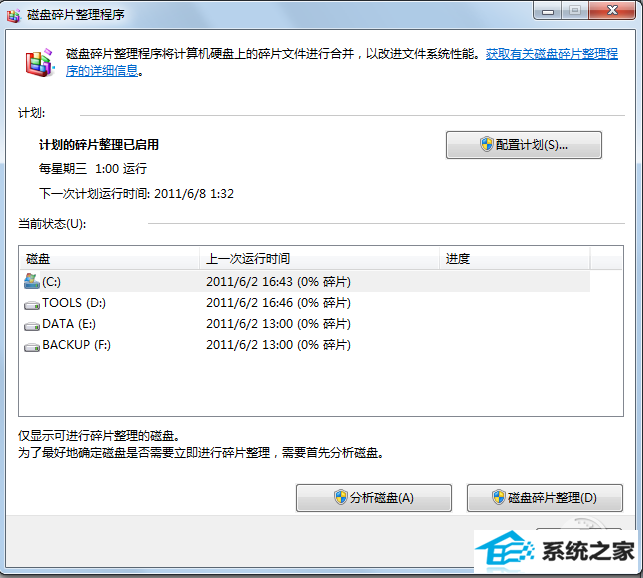
图二
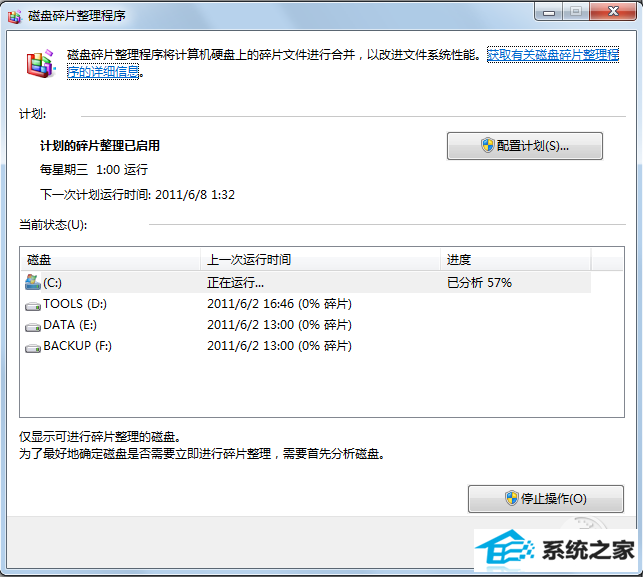
分析磁盘结束后,你就可以根据分析结果,选择进行磁盘碎片整理了。只要在“上一次运行时间”中检查磁盘上碎片的百分比超过了10%,则应该对磁盘进行碎片整理。只需单击一下“磁盘碎片整理”,即可帮你的win10减负加速了。
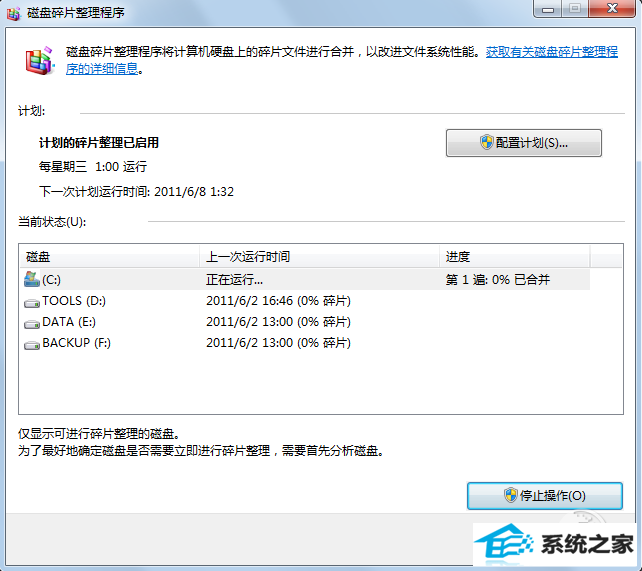
图四
此外,你也可以通过“配置计划”进行设置,使每周自动进行“磁盘碎片清理”,以保证win10的减负加速。

图五
- 相关系统
- Win10纯净版系统下载












